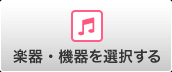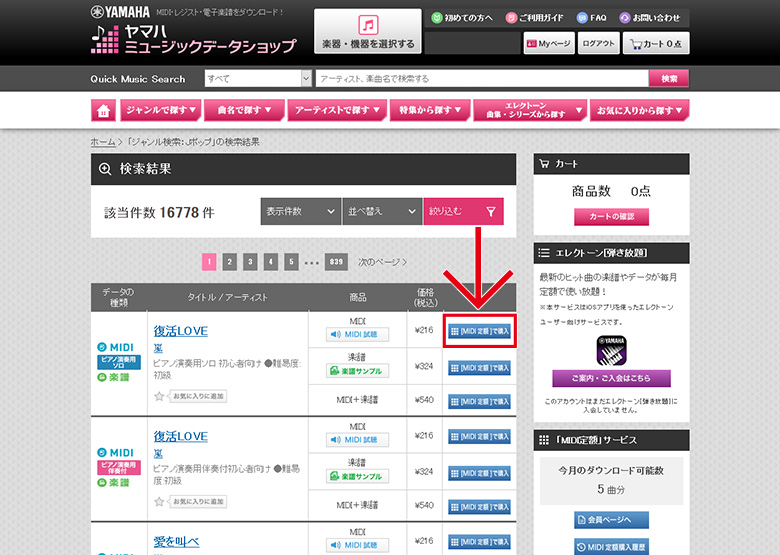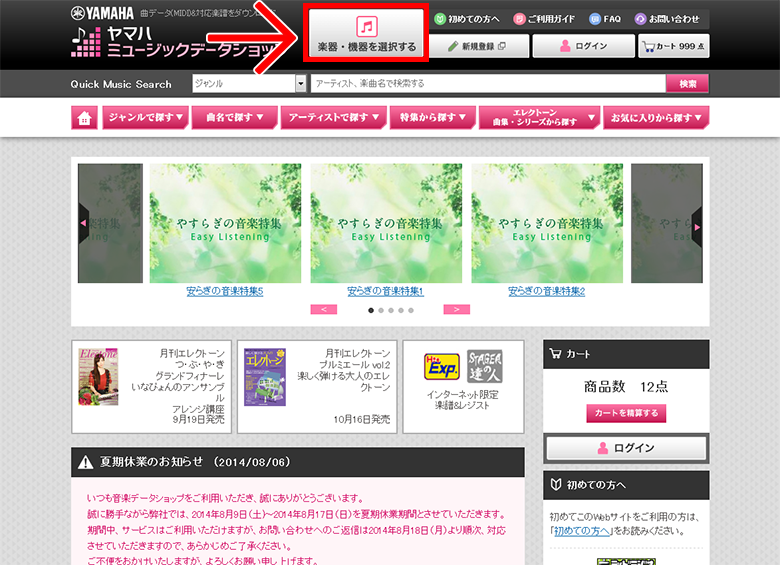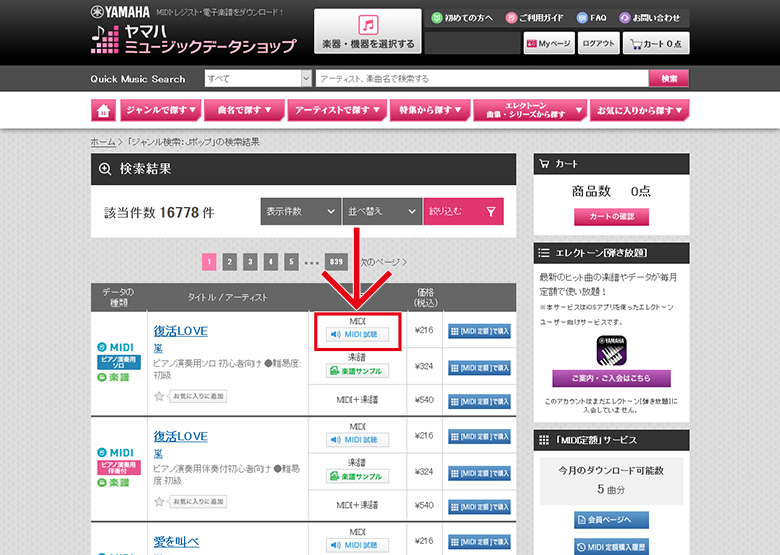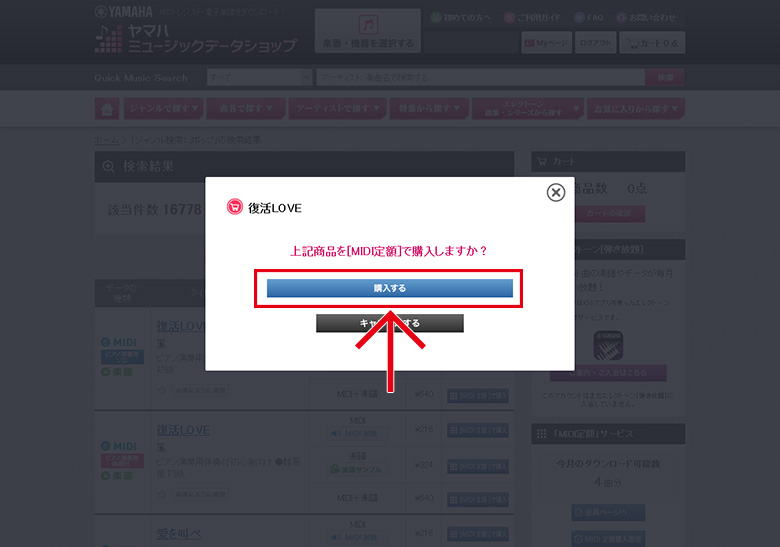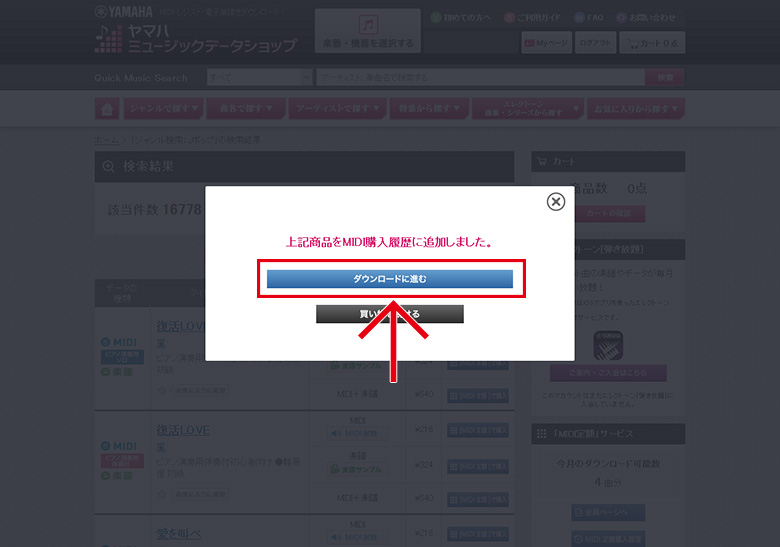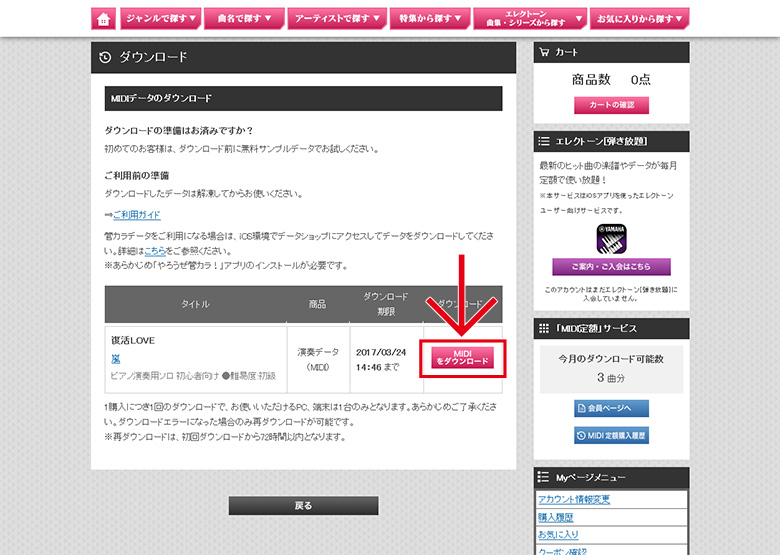「MIDI定額」サービスご利用手順【MIDI】
【STEP3】 曲データを選ぶ
【STEP4】 [MIDI定額で購入]ボタンをクリックする
[MIDI定額で購入]ボタンをクリックするとMIDI購入履歴に追加されます。
残りダウンロード可能数が0になった場合、[MIDI定額で購入]ボタンは、通常の[カートに入れる]ボタンに変わります。
※既にMIDI定額にてデータを購入済の場合、アラートメッセージ「すでに購入済の商品です。」が表示されますが、通常購入で買われたデータに対しては、アラートメッセージは表示されません。
※定額購入利用分を使いきるまで、通常購入はできません。